将内容从旧 iOS 设备传输到新 iPhone、iPad 或 iPod touch
如何将旧iPhone上的数据导入新iPhone?备忘录迁移的三种技巧
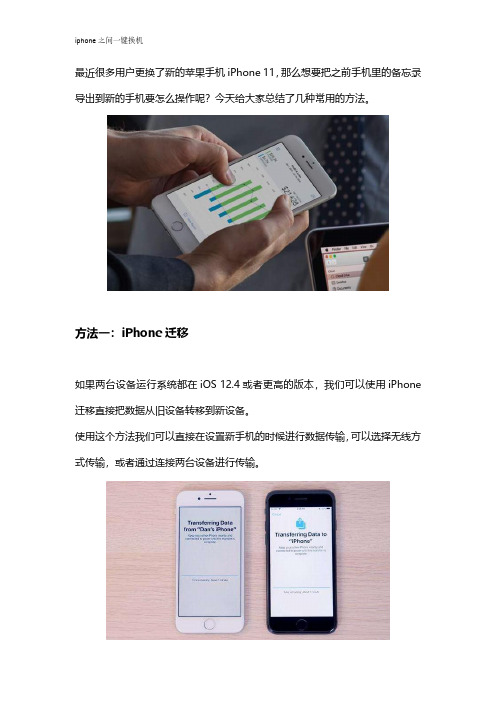
最近很多用户更换了新的苹果手机iPhone11,那么想要把之前手机里的备忘录导出到新的手机要怎么操作呢?今天给大家总结了几种常用的方法。
方法一:iPhone迁移
如果两台设备运行系统都在iOS12.4或者更高的版本,我们可以使用iPhone 迁移直接把数据从旧设备转移到新设备。
使用这个方法我们可以直接在设置新手机的时候进行数据传输,可以选择无线方式传输,或者通过连接两台设备进行传输。
在传输过程中我们可以取消某些旧的设置,比如Apple Pay或者Siri。
通过这个方法不仅仅能迁移备忘录,苹果手机上的数据以及页面的设置都能和之前的旧手机保持一致。
但是如果数据比较多的话传输过程会比较久。
方法二:iCloud同步
每个苹果用户都拥有免费5GB的iCloud储存空间,通过iCloud我们可以备份通讯录、备忘录、照片等等内容。
首先我们需要在旧手机上备份备忘录,开启iCloud备忘录,WiFi状态下会自动进行同步。
之后在新手机上登录相同的Apple ID,在WiFi状态下开启iCloud 里的备忘录开关即可同步。
要注意的是,同步时间受网络环境以及数据量所影响。
方法三:专业数据服务商
除去一般常见的数据同步、迁移方法之外,我们还可以通过专业的数据服务平台
预约备忘录的同步。
一般建议不太懂电脑、手机操作的小伙伴使用这种方法。
iPhone用户直接通过App Store获取果师兄以后在首页选择更换手机迁移数据即可。
想要把苹果手机的数据转移到新手机有很多种方法,以上分享给大家的只是部分内容,你还有其他迁移数据的方法吗?。
换了新手机,如何可以快速将旧手机上的信息迁移到新手机上
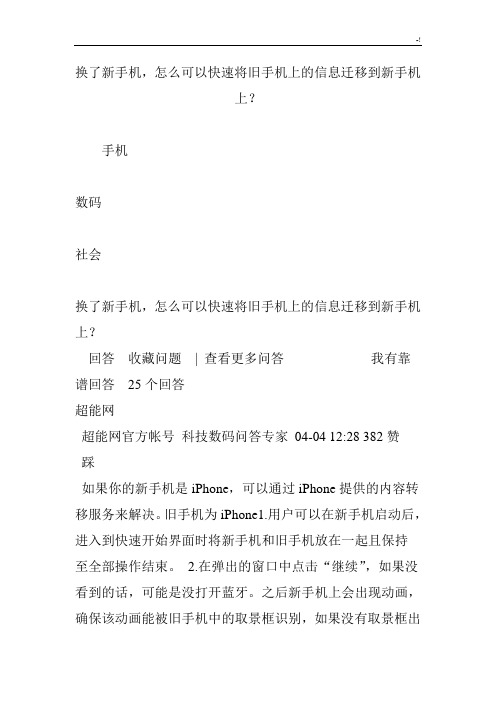
换了新手机,怎么可以快速将旧手机上的信息迁移到新手机上?手机数码社会换了新手机,怎么可以快速将旧手机上的信息迁移到新手机上?回答收藏问题| 查看更多问答我有靠谱回答25个回答超能网超能网官方帐号科技数码问答专家04-04 12:28 382赞踩如果你的新手机是iPhone,可以通过iPhone提供的内容转移服务来解决。
旧手机为iPhone1.用户可以在新手机启动后,进入到快速开始界面时将新手机和旧手机放在一起且保持至全部操作结束。
2.在弹出的窗口中点击“继续”,如果没看到的话,可能是没打开蓝牙。
之后新手机上会出现动画,确保该动画能被旧手机中的取景框识别,如果没有取景框出现,可以点击“手动验证”。
3.之后新手机会提示输入密码,输入旧手机的密码即可,之后进行触控ID和面容ID设置。
4.然后在新的提示界面,输入Apple ID密码,进入更新数据恢复阶段。
此时会有iCloud云备份恢复应用、数据和设置的选项,或更新当前设备的备份后进行恢复的选项,用户根据自己需要选择即可。
旧手机为安卓1.在新手机启动后的应用与数据界面,选择从安卓设备转移数据。
2.在旧手机中,将下载好的“转移到iOS”应用打开,点击查找代码界面右上角的“下一步”。
在新手机上轻点“从安卓设备转移数据“界面上的”继续“,之后会弹出10个或者6个数字,将这些数字输入旧手机中。
3.在旧手机上弹出的传输数据界面选择“下一步“,然后就等待数据转移即可。
超能网专注于优质内容创作,致力于有价值传播,欢迎点击关注。
23评论爱奇酷10-21 16:29 1074赞踩感谢邀请回答。
楼主提到的这个问题我也是深有同感的。
现在谁一年不换几个手机?可是说实话,换个手机容易,可是里面的通讯录、通话记录、短信、照片等转存起来,的确很是有些麻烦,一个个输,或者是做成文件,下载上传。
有些第三方软件也推出了这个功能,不过,总显得不是很方便的。
在所有的换机体验中,我也经历过很多,要说最好用的,还是今年刚换的荣耀9了。
如何把旧手机的数据转移到新的iPhone手机上?照片迁移方法分享
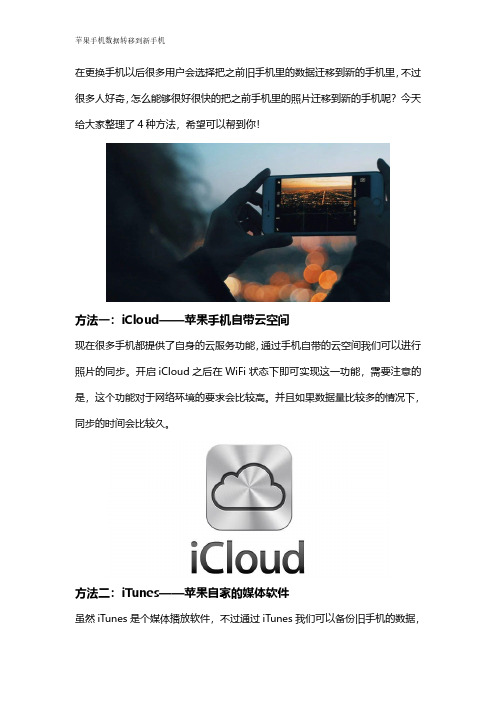
在更换手机以后很多用户会选择把之前旧手机里的数据迁移到新的手机里,不过很多人好奇,怎么能够很好很快的把之前手机里的照片迁移到新的手机呢?今天给大家整理了4种方法,希望可以帮到你!方法一:iCloud——苹果手机自带云空间现在很多手机都提供了自身的云服务功能,通过手机自带的云空间我们可以进行照片的同步。
开启iCloud之后在WiFi状态下即可实现这一功能,需要注意的是,这个功能对于网络环境的要求会比较高。
并且如果数据量比较多的情况下,同步的时间会比较久。
方法二:iTunes——苹果自家的媒体软件虽然iTunes是个媒体播放软件,不过通过iTunes我们可以备份旧手机的数据,然后通过恢复备份数据到新手机也可以达成同步照片数据的目的。
不过使用iTunes进行数据备份和同步的话,会是针对整部iPhone的数据进行操作,无法针对单独的照片数据项来恢复。
方法三:果师兄——专业的数据服务提供平台很多时候我们都会担心自己手残导致数据误删除或者误操作导致无法挽回的事情发生,如果自己对于转移数据不是特别熟悉的话,可以通过专业的平台预约更换手机迁移数据的服务,通过一对一专业工程师的远程指导下完成转移数据的操作也是非常方便的。
方法四:百度云——其他的一些同步方法备份照片的方法还有很多种,通过百度云也是比较常见的一种方案。
将照片数据全部保存在百度云盘之中,然后通过保存的内容进行下载即可。
这种方法在照片数据量比较大的情况下可能不是那么方便,对于流量少、没有WiFi的用户不是那么友好,大家谨慎使用。
以上的四种方法就是目前比较常见的转移照片数据的方法了,不知道你比较倾心于哪一种呢?最近有很多小伙伴反馈升级系统导致数据丢失无法找回了,果师兄在这里要提醒大家,要想保证数据能够100%恢复,定期做好备份是非常必要的。
两台苹果换机数据迁移
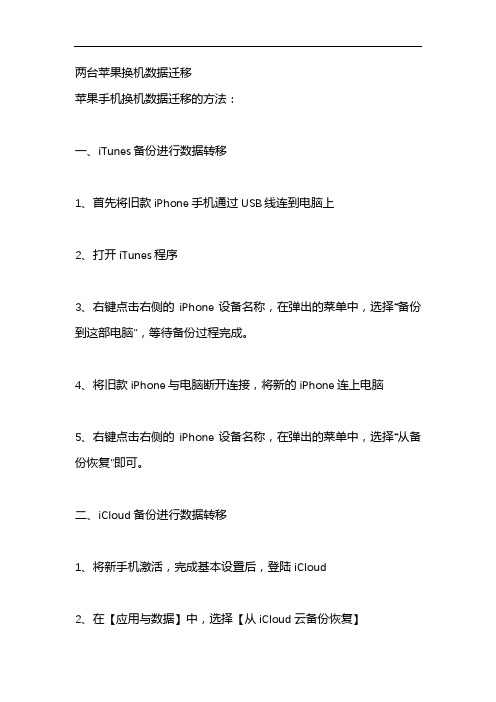
两台苹果换机数据迁移苹果手机换机数据迁移的方法:一、iTunes备份进行数据转移1、首先将旧款iPhone手机通过USB线连到电脑上2、打开iTunes程序3、右键点击右侧的iPhone设备名称,在弹出的菜单中,选择“备份到这部电脑”,等待备份过程完成。
4、将旧款iPhone与电脑断开连接,将新的iPhone连上电脑5、右键点击右侧的iPhone设备名称,在弹出的菜单中,选择“从备份恢复”即可。
二、iCloud备份进行数据转移1、将新手机激活,完成基本设置后,登陆iCloud2、在【应用与数据】中,选择【从iCloud云备份恢复】3、保持连接并等待进度条出现和完成即可。
三、专业的数据恢复软件进行数据转移选择一款专业的数据恢复软件,比如苹果恢复大师。
用【通过设备扫描恢复】或者【通过iCloud备份恢复】任一模式进入恢复选择界面。
这里用【通过iTunes备份恢复】模式转移数据举例:1、选择合适的备份,点击【开始扫描】开始分析并扫描备份文件,然后进入选择恢复界面2、选择将通讯录、备忘录、短信这些项目直接恢复到新手机上。
其他的项目也都可以恢复到电脑中进行保存和查看。
苹果公司(Apple Inc. )是美国一家高科技公司。
由史蒂夫·乔布斯、斯蒂夫·沃兹尼亚克和罗·韦恩(Ron Wayne)等人于1976年4月1日创立,并命名为美国苹果电脑公司(Apple Computer Inc. ),2007年1月9日更名为苹果公司,总部位于加利福尼亚州的库比蒂诺。
苹果公司1980年12月12日公开招股上市,2012年创下6235亿美元的市值记录,截至2014年6月,苹果公司已经连续三年成为全球市值最大公司。
苹果公司在2016年世界500强排行榜中排名第9名。
2013年9月30日,在宏盟集团的“全球最佳品牌”报告中,苹果公司超过可口可乐成为世界最有价值品牌。
2014年,苹果品牌超越谷歌(Google),成为世界最具价值品牌。
旧手机数据导入新手机的超全方法!iPhone用户必看
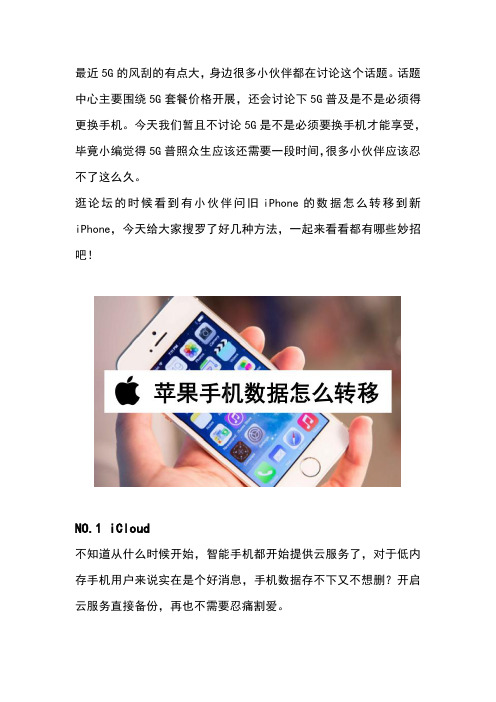
最近5G的风刮的有点大,身边很多小伙伴都在讨论这个话题。
话题中心主要围绕5G套餐价格开展,还会讨论下5G普及是不是必须得更换手机。
今天我们暂且不讨论5G是不是必须要换手机才能享受,毕竟小编觉得5G普照众生应该还需要一段时间,很多小伙伴应该忍不了这么久。
逛论坛的时候看到有小伙伴问旧iPhone的数据怎么转移到新iPhone,今天给大家搜罗了好几种方法,一起来看看都有哪些妙招吧!NO.1iCloud不知道从什么时候开始,智能手机都开始提供云服务了,对于低内存手机用户来说实在是个好消息,手机数据存不下又不想删?开启云服务直接备份,再也不需要忍痛割爱。
而恢复起来也是很方便的,以苹果自家的iCloud为例,换手机的话登录Apple ID开启iCloud同步就可以搞定了。
也可以在电脑上登录iCloud账户查看需要的内容进行下载。
NO.2iTunes很多人都以为iTunes是个媒体软件...还是非常不好用的那种。
其实iTunes还可以用来备份iPhone数据,不知道的小伙伴赶紧记录下来。
在电脑上安装iTunes之后备份一下旧手机的数据,然后用数据线连接新iPhone选择恢复备份就可以成功转移数据,不过要注意iTunes操作的是整部iPhone的数据。
前段时间有iTunes要被拆解的消息,不过目前Windows上可以正常使用,大家有需要的话在Windows上操作就可以。
NO.3果备份现在市面上不少或真或假的备份软件,使用专业正规的果备份进行手机数据的转移不仅操作方便,安全也是很有保障的。
在使用手机的过程中可能会出现误删除手机数据的情况,可能还没来得及备份就被删除了,这部分数据我们利用专业的数据恢复软件也是可以进行找回的。
和果备份同属一家公司研发的果师兄就可以进行数据恢复服务的预约,不仅仅是照片,微信聊天记录、备忘录、通讯录这些数据丢失也可以使用果师兄预约恢复,只需要在手机上安装操作,恢复的过程中有专业的工程师远程指导,手机小白、电脑小白都不需要担心操作失误造成数据二次损坏。
新iPhone到手,旧手机里的照片怎么进行转移?分享4种方法
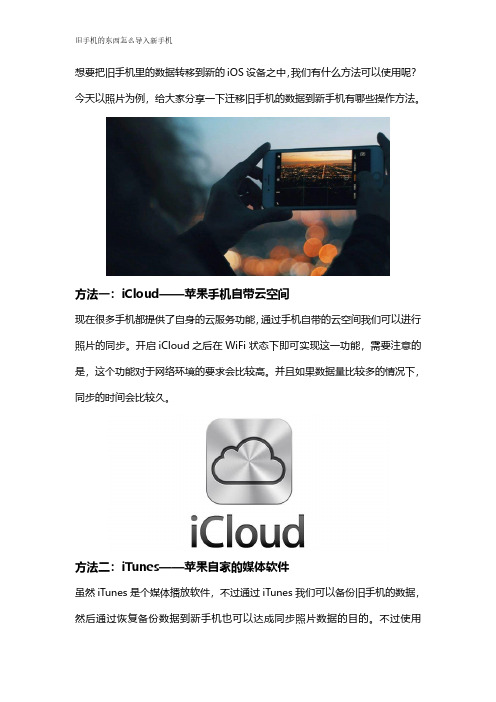
想要把旧手机里的数据转移到新的iOS设备之中,我们有什么方法可以使用呢?今天以照片为例,给大家分享一下迁移旧手机的数据到新手机有哪些操作方法。
方法一:iCloud——苹果手机自带云空间现在很多手机都提供了自身的云服务功能,通过手机自带的云空间我们可以进行照片的同步。
开启iCloud之后在WiFi状态下即可实现这一功能,需要注意的是,这个功能对于网络环境的要求会比较高。
并且如果数据量比较多的情况下,同步的时间会比较久。
方法二:iTunes——苹果自家的媒体软件虽然iTunes是个媒体播放软件,不过通过iTunes我们可以备份旧手机的数据,然后通过恢复备份数据到新手机也可以达成同步照片数据的目的。
不过使用iTunes进行数据备份和同步的话,会是针对整部iPhone的数据进行操作,无法针对单独的照片数据项来恢复。
方法三:果师兄——专业的数据服务提供平台很多时候我们都会担心自己手残导致数据误删除或者误操作导致无法挽回的事情发生,如果自己对于转移数据不是特别熟悉的话,可以通过专业的平台预约更换手机迁移数据的服务,通过一对一专业工程师的远程指导下完成转移数据的操作也是非常方便的。
方法四:百度云——其他的一些同步方法备份照片的方法还有很多种,通过百度云也是比较常见的一种方案。
将照片数据全部保存在百度云盘之中,然后通过保存的内容进行下载即可。
这种方法在照片数据量比较大的情况下可能不是那么方便,对于流量少、没有WiFi的用户不是那么友好,大家谨慎使用。
以上的四种方法就是目前比较常见的转移照片数据的方法了,不知道你比较倾心于哪一种呢?最近有很多小伙伴反馈升级系统导致数据丢失无法找回了,果师兄在这里要提醒大家,要想保证数据能够100%恢复,定期做好备份是非常必要的。
买了新iPhone怎么最快的迁移数据
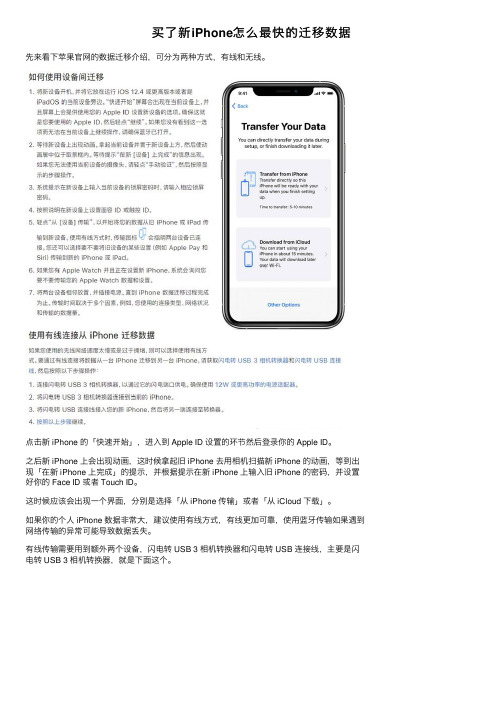
买了新iPhone怎么最快的迁移数据
先来看下苹果官⽹的数据迁移介绍,可分为两种⽅式,有线和⽆线。
点击新 iPhone 的「快速开始」,进⼊到 Apple ID 设置的环节然后登录你的 Apple ID。
之后新 iPhone 上会出现动画,这时候拿起旧 iPhone 去⽤相机扫描新 iPhone 的动画,等到出现「在新 iPhone 上完成」的提⽰,并根据提⽰在新 iPhone 上输⼊旧 iPhone 的密码,并设置好你的 Face ID 或者 Touch ID。
这时候应该会出现⼀个界⾯,分别是选择「从 iPhone 传输」或者「从 iCloud 下载」。
如果你的个⼈ iPhone 数据⾮常⼤,建议使⽤有线⽅式,有线更加可靠,使⽤蓝⽛传输如果遇到⽹络传输的异常可能导致数据丢失。
有线传输需要⽤到额外两个设备,闪电转 USB 3 相机转换器和闪电转 USB 连接线,主要是闪电转 USB 3 相机转换器,就是下⾯这个。
官⽹售价 320 元,价格还是挺贵的,不过别嫌贵,⼀般在苹果新发布的那段时间会卖断货。
闪电转 USB 连接线,⼀般每个⼈⼿⾥都会有⼀条。
此外你还需要⼀个 >= 12W 的电源适配器,⽤来在传输过程中给两台⼿机稳定供电,否则就有可能出现数据丢失的风险。
采⽤有线⽅式传输是⽬前最快且最稳定的⽅案,虽然很多⽤户反映采⽤⽆线蓝⽛传输也没出⼤问题,如果你的数据量⾮常⼤,在 100G 以上,建议采⽤有线传输。
互传怎么把旧手机的东西传到新手

互传怎么把旧手机的东西传到新手机?
互传是指将旧手机的数据,如联系人、照片、音乐等,传输到新手机上。
以下是详细的分段解答:
一、备份旧手机数据
1.连接旧手机到电脑上,打开iTunes,进入“设备”选项卡。
2.选择“备份”选项,等待备份完成。
二、通过iCloud传输数据
1.在旧手机上,进入“设置”-“iCloud”-“备份”,进行备份。
2.在新手机上,打开“设置”-“iCloud”,登录iCloud账号。
3.选择“恢复备份”,选择旧手机备份文件,等待恢复完成。
三、通过iTunes传输数据
1.将旧手机和新手机连接到电脑上,打开iTunes。
2.在iTunes中选择旧手机,进入“摘要”选项卡。
3.选择“恢复备份”,选择旧手机备份文件,等待恢复完成。
四、通过移动存储设备传输数据
1.将旧手机数据备份到移动存储设备中,如U盘、移动硬盘等。
2.将移动存储设备连接到新手机上,打开文件管理器。
3.选择备份文件,复制到新手机内存中。
总结:
以上是互传的四种方法,其中iCloud和iTunes是苹果官方提供的备份和恢复工具,操作较为简单,但需要一定的网络和电脑条件。
而通过移动存储设备传输数据的方式,虽然操作稍微麻烦,但是不需要网络和电脑,更加灵活方便。
选择哪种方法,可以根据自己的实际情况来判断。
- 1、下载文档前请自行甄别文档内容的完整性,平台不提供额外的编辑、内容补充、找答案等附加服务。
- 2、"仅部分预览"的文档,不可在线预览部分如存在完整性等问题,可反馈申请退款(可完整预览的文档不适用该条件!)。
- 3、如文档侵犯您的权益,请联系客服反馈,我们会尽快为您处理(人工客服工作时间:9:00-18:30)。
将内容从旧iOS 设备传输到新iPhone、iPad 或iPod
touch
开始之前
如果您有Apple Watch 并购买了一部新iPhone,请先在旧iPhone 上取消Apple Watch 与iPhone 的配对,然后再设置新设备。
取消配对将自动备份您的Apple Watch,以便您在与新iPhone 配对后进行恢复。
了解如何将内容从安卓手机转移到iPhone、iPad 或iPod touch。
使用“快速开始”传输
使用iCloud 传输
使用iTunes 传输
使用“快速开始”您可以使用已在运行iOS 11 的iPhone 或iPad 自动设置新设备。
这个过程会同时占用两部设备,因此请务必选择在几分钟内都不需要使用当前设备的时候进行设置。
移装SIM 卡或联系运营商如果您的新设备需要SIM 卡,您需要完成以下操作:
如果您的运营商为您提供了新的SIM 卡,请将它放入新设备中。
如果您的新设备与旧设备使用的是同一种SIM 卡,请将SIM 卡移装到新设备中。
如果新设备需要使用的SIM 卡类型与手中的卡不同,或者您不确定该使用什么类型的SIM 卡,请联系您的运营商。
将两部设备紧挨着放在一起以开始操作
将新设备开机,并将它放在运行iOS 11 的当前设备旁边。
“快速开始”屏幕会出现在当前设备上,并且屏幕上会提供使用您的Apple ID 设置新设备的选项。
确保这就是您要使用的Apple ID,然后轻点“继续”。
等待新设备上出现动画。
拿起当前设备并置于新设备上方,然后使动画居中位于取景框内。
等待提示“在新[设备] 上完成”的信息出现。
如果您无法使用当前设备的摄像头,请轻点“手动验证”,然后按照显示的步骤操作。
出现提示时,在您要设置的设备上输入当前设备的密码。
按照说明在新设备上设置Touch ID 或面容ID。
出现提示时,在新设备上输入您的Apple ID 密码。
如果您有多部设备,可能还需要输入这些设备的密码。
您的新设备会提供从最新的iCloud 云备份恢复应用、数据和设置的选项,或更新当前设备的备份后进行恢复的选项。
选择一个备份后,您可以选取要不要传输某些与位置、隐私、
Apple Pay 和Siri 相关的设置。
如果您有Apple Watch 并且正在设置新iPhone,系统还会询问您要不要传输您的Apple Watch 数据和设置。
完成
在传输信息、设置和密码期间,始终保持两部设备彼此靠近。
如有可能,请在设置完成后保持新设备的Wi-Fi 连接和电源连接。
这样,储存在iCloud 中的照片、音乐和应用等内容便会自动下载到您的设备。
使用iCloud请按照这一部分中的步骤在iCloud 中备份您
的旧设备,然后将备份传输到新设备。
进行iCloud 云备份
通过Wi-Fi 将您的旧设备连接至互联网。
前往“设置”>“[您的姓名]”>“iCloud”>“iCloud 云备份”。
如果您使用的是iOS 10.2 或更低版本,请前往“设
置”>“iCloud”>“备份”。
确保“iCloud 云备份”已开启。
轻点“立即备份”。
在这个过程结束之前,请保持Wi-Fi 连接。
移装SIM 卡或联系运营商如果您的新设备需要SIM 卡,您需要完成以下操作:
如果您的运营商为您提供了新的SIM 卡,请将它放入新设备中。
如果您的新设备与旧设备使用的是同一种SIM 卡,请将SIM 卡移装到新设备中。
如果新设备需要使用的SIM 卡类型与手中的卡不同,或者您不确定该使用什么类型的SIM 卡,请联系您的运营商。
然后使用以下步骤将iCloud 云备份传输到新设备。
将iCloud 云备份传输到新设备
将新设备开机。
设备应会显示“您好”屏幕。
如果您已经设置了新设备,则需要先抹掉它,然后才能按照以下步骤操作。
*
按照步骤操作,直到您看到Wi-Fi 屏幕。
轻点某个Wi-Fi 网络以加入。
按照步骤操作,直到您看到“应用与数据”屏幕,然后轻点“从iCloud 云备份恢复”。
使用您的Apple ID 和密码登录iCloud。
系统提示时,选取一个备份。
检查每个备份的日期和大小,确保选取正确的备份。
如果系统要求您更新到更高版本的iOS,请了解该怎么做。
如果您使用多个Apple ID 购买了iTunes 或App Store
内容,系统会要求您登录各个Apple ID。
如果您忘记了密码,可以轻点“没有或忘记Apple ID”来跳过这一步。
保持网络连接并等待恢复过程完成,然后完成屏幕上显示的剩余设置步骤。
如有可能,请在设置完成后保持设备的Wi-Fi 连接和电源连接。
这样,储存在iCloud 中的照片、音乐和应用等内容便会自动下载回您的设备。
* 要抹掉您的设备,请轻点“设置”>“通用”>“还
原”>“抹掉所有内容和设置”。
这样会抹掉设备上当前储存的所有数据。
抹掉数据后,您的设备将重新启动,并显示“您好”屏幕。
完成请了解如何从备份恢复Apple Watch 并将它与您的新iPhone 配对。
或者,如果您通常使用iTunes 来将内容同
步到iOS 设备,请将您的设备连接到电脑并使用iTunes 来同步其他内容。
使用iTunes请按照这一部分中的步骤在iTunes 中备份您的旧设备,然后将备份传输到新设备。
如果您没有对iTunes 备份加密,则您iOS 设备或Apple Watch 上的“健康”和“健身记录”数据将不会存储。
对旧设备进行iTunes 备份
将旧设备连接到电脑。
打开iTunes 并确保使用的是最新版本。
选择您的设备。
如果您想存储iOS 设备或Apple Watch 上的“健康”和“健身记录”数据,则需要对备份进行加密:选中“给[设备] 备份加密”方框并设置一个能够记住的密码。
将密码写下来妥善保管,因为没有这个密码将无法恢复iTunes 备份。
如果不需要存储“健康”和“健身记录”数据,则可进行不加密的备份。
只需点按“立即备份”。
这个过程完成后,请在iTunes 的“偏好设置”>“设备”中确保备份成功完成。
您应该会看到设备名称及iTunes 创建备份的日期和时间。
如果您对备份进行了加密,还应在设备名称旁边看到。
移装SIM 卡或联系运营商如果您的新设备需要SIM 卡,您需要完成以下操作:
如果您的运营商为您提供了新的SIM 卡,请将它放入新设备中。
如果您的新设备与旧设备使用的是同一种SIM 卡,请将SIM 卡移装到新设备中。
如果新设备需要使用的SIM 卡类型与手中的卡不同,或者您不确定该使用什么类型的SIM 卡,请联系您的运营商。
然后使用以下步骤将iTunes 备份传输到您的新设备。
将iTunes 备份传输到新设备
将新设备开机。
设备应会显示“您好”屏幕。
如果您已经设置了新设备,则需要先抹掉它,然后才能按照以下步骤操作。
*
按照步骤操作,直到您看到“应用与数据”屏幕,然后轻点“从iTunes 备份恢复”>“下一步”。
将新设备连接到您用于备份旧设备的电脑。
在电脑上打开iTunes,然后选择您的设备。
选择“恢复备份”。
然后选取一个备份。
查看每个备份的日期和大小,确保选取正确的备份。
如果系统要求您更新到更高版本的iOS,请了解该怎么做。
如果您需要从加密的备份恢复,请在系统提示时输入您的密码。
等待恢复过程完成,然后在iOS 设备上完成剩余的设置步骤。
如有可能,请在设置完成后保持设备的Wi-Fi 连接和电源连接。
这样,储存在iCloud 中的照片、音乐和应用等内容便会自动下载回您的设备。
* 要抹掉您的设备,请轻点“设置”>“通用”>“还
原”>“抹掉所有内容和设置”。
这样会抹掉设备上当前储存的所有数据。
抹掉数据后,您的设备将重新启动,并显示“您好”屏幕。
完成请了解如何从备份恢复Apple Watch 并将它与您的新iPhone 配对。
或者,如果您通常使用iTunes 来将内容同步到iOS 设备,请将您的设备连接到电脑并使用iTunes 来同步其他内容。
获取更多帮助
了解出售或赠送iOS 设备前该怎么做。
如果从备份恢复需要更高版本的iOS,请了解该怎么做。
如果需要更多帮助,请联系Apple 支持。
